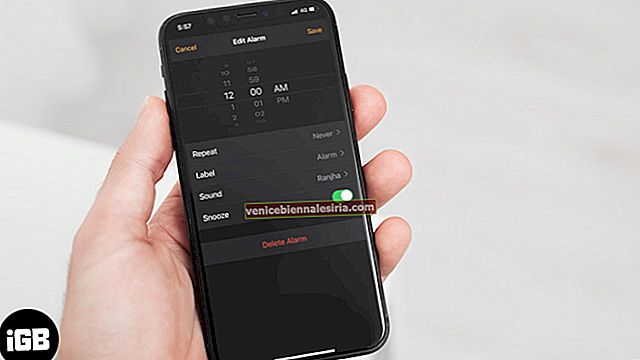После обновления iOS 13 некоторые пользователи не могут добавлять события календаря на iPhone . Часто многие из прошлых событий календаря также отсутствуют. Ошибка обычно сводится к проблемам с синхронизацией. Если вы не синхронизировали свой Календарь или если синхронизированные события имеют верхнее ограничение по времени, вы получаете эти странные ошибки, которые не позволяют добавлять события или отображать прошлые события. Если вы столкнулись с подобной проблемой, вот несколько исправлений, которые могут быть полезны.
Не удается добавить событие в календарь на iPhone? Как это исправить
- Синхронизация календаря iPhone с iCloud
- Выберите синхронизацию всех событий календаря на iPhone
- Убедитесь, что календари синхронизируются на всех устройствах
- Обновление программного обеспечения
- Сбросить ваш iPhone
Синхронизация календаря iPhone с iCloud
Шаг 1. Откройте приложение « Настройки» на iPhone или iPad.
Шаг 2. Коснитесь своего имени сверху.
Шаг 3. Коснитесь iCloud.
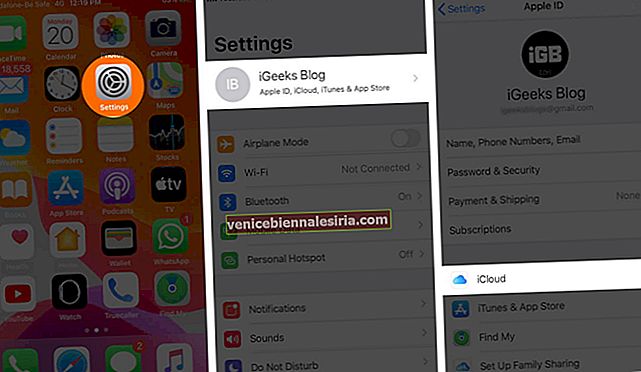
Шаг 4. Включите опцию для календарей. Это гарантирует, что ваши календари iCloud синхронизируются с устройством.

Выберите синхронизацию всех событий календаря на iPhone
Чаще всего наличие другого выбора в событиях синхронизации приводит к большой путанице. Таким образом обеспечивается синхронизация всех событий из прошлого, а не только нескольких из недавнего прошлого. За это:
Шаг 1. Откройте приложение " Настройки" .
Шаг 2. Прокрутите вниз и нажмите Календарь.

Шаг 3. Коснитесь Синхронизировать. Выберите Все события.

Убедитесь, что календари синхронизируются на всех устройствах
Если у вас несколько устройств Apple, убедитесь, что календарь синхронизируется на всех ваших устройствах iOS, iPadOS и macOS. Для этого, прежде всего, вы должны войти в систему, используя один и тот же Apple ID на всех этих устройствах. Затем убедитесь, что Календарь включен в iCloud (первый способ на этой странице).
Чтобы включить синхронизацию iCloud для календаря на Mac,
Шаг 1. Щелкните логотип Apple в левом верхнем углу и выберите « Системные настройки».

Шаг 2. Затем щелкните Apple ID.
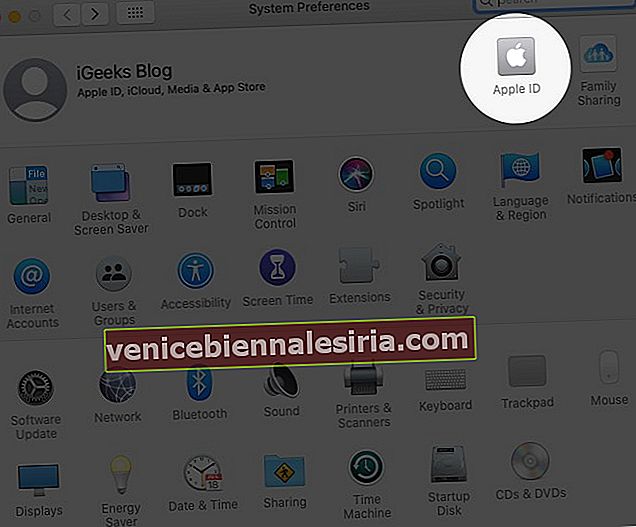
Шаг 3. Теперь установите флажок « Календари».

После этого все события из календарей будут синхронизированы на всех ваших устройствах. Это гарантирует, что запись, которую вы делаете в приложении «Календарь» Mac, также будет отображаться на вашем iPhone и наоборот.
Обновление программного обеспечения
Шаг 1. Откройте приложение « Настройки» на iPhone и нажмите « Общие».
Шаг 2. Затем нажмите « Обновление программного обеспечения».

Шаг 3. Если у вас есть ожидающее обновление, нажмите « Загрузить и установить».
Сбросить ваш iPhone
Это крайняя мера, при которой ваш телефон полностью стирается. Прежде чем приступить к сбросу настроек iPhone, убедитесь, что у вас есть резервная копия, чтобы вы могли восстановить все важные данные после сброса.
Подождите…
Надеюсь, это краткое руководство было вам полезно. Наконец, события дня рождения можно добавить в приложение «Календарь», просто добавив дату рождения к контакту в карточке контакта. Затем откройте приложение «Календарь», коснитесь «Календари» в нижнем ряду и установите флажок «Дни рождения». Теперь вы будете видеть дни рождения в приложении «Календарь».
Еще полезные сообщения:
- Лучшие приложения-календари для iPhone
- Как удалить события календаря на iPhone или iPad в iOS 13
- Как добавить праздник США в календарь iPhone, iPad и Mac
Есть вопрос? Пожалуйста, укажите в разделе комментариев ниже.



![Как удалить учетную запись Instagram на iPhone [2021]](https://pic.venicebiennalesiria.com/wp-content/uploads/blog/924/VI0Y8GEOESpic.jpg)